现代科技的快速发展使得手机在我们的日常生活中扮演着越来越重要的角色,而当我们购买了一台新的路由器时,如何通过手机来配置网络设置便成为了一个重要的问题。配置新路由器的网络设置需要一些基本的步骤和技巧,而通过手机来完成这一过程可以更加便捷和灵活。本文将介绍如何使用手机来设置新购买的路由器,并帮助读者快速上手。无论是在家中或是在外出时,通过手机配置路由器的网络设置将为我们的生活带来更多的便利和舒适。
用手机如何配置新路由器的网络设置
具体步骤:
1.正确的接线是设置路由器和上网的必要条件。首先将入户的电话线或者光纤接入宽带猫的对应接口上,然后用网线连接宽带猫LAN口和路由器的WAN口



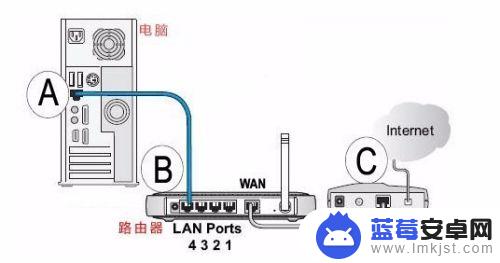
2.把无线路由器通电后,可以在手机上搜索到该路由器。并且是没有密码的,这时我们就可以连接上这个路由器并对它进行设置
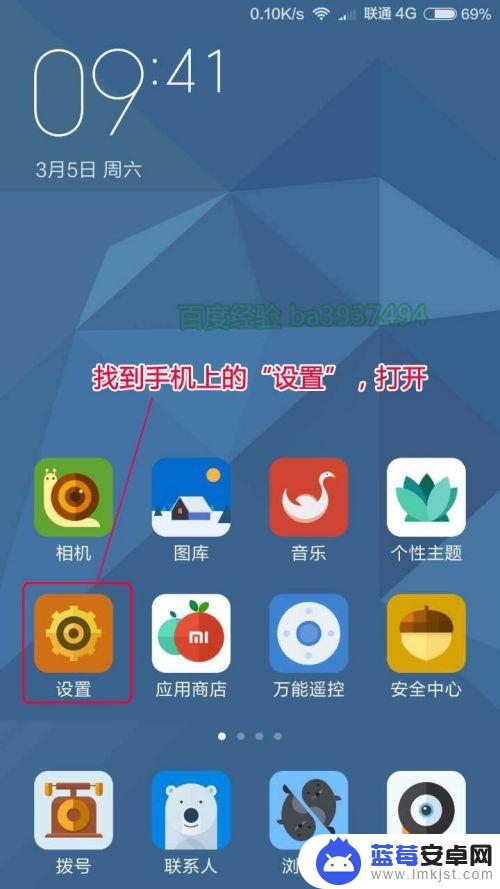
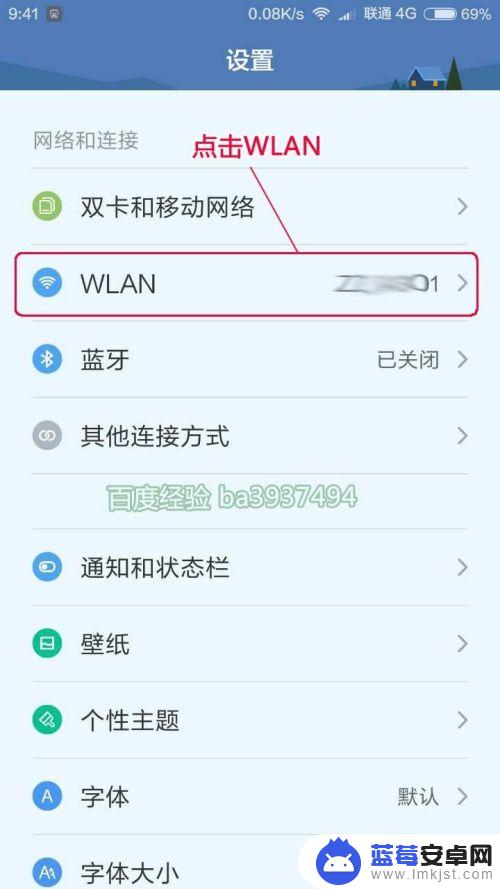
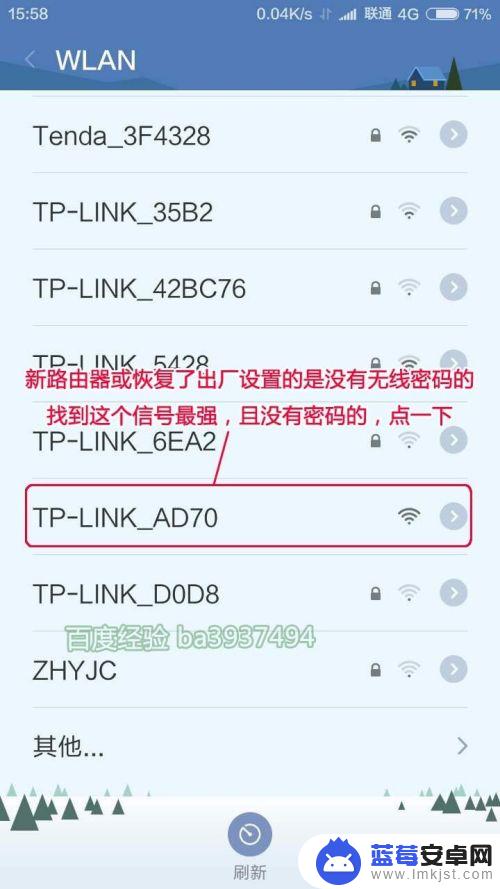
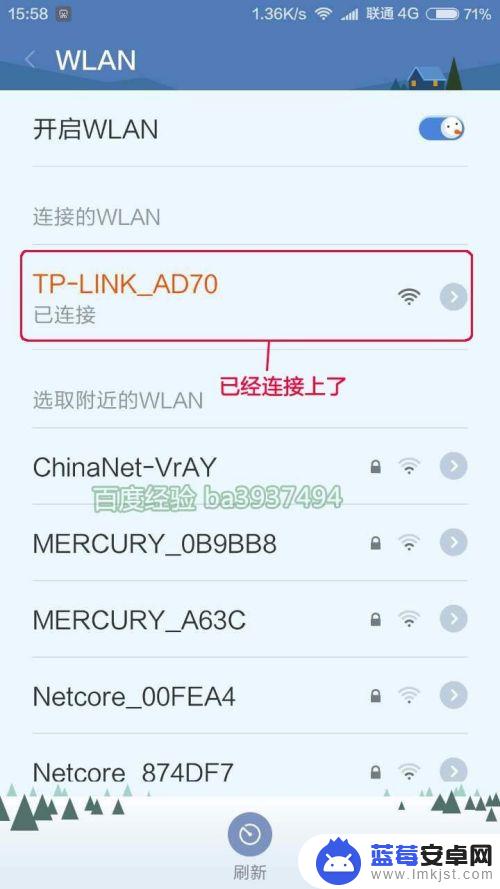
3.连接上无线路由器后,查看一下路由器背面的标签。上面标注着该路由器默认的管理IP地址和登录路由器设置页面的用户名密码。标签可能有如下几种形式


4.使用手机上的浏览器(苹果手机上是Safari)打开标签上标注的管理地址,有的路由器需要在首次使用时自行设置登录密码。有的直接使用标签上的用户名密码即可登入路由器设置页面
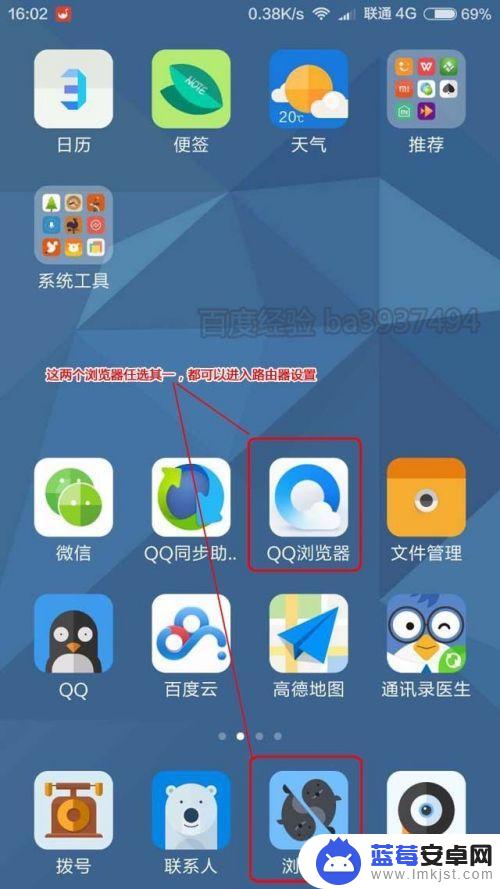
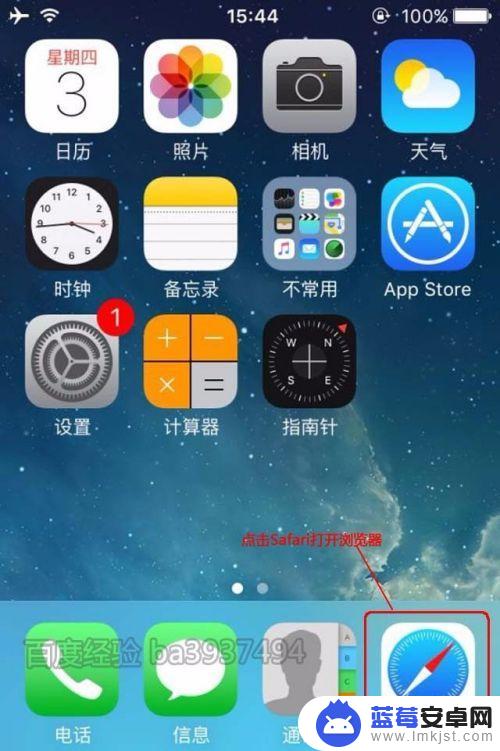
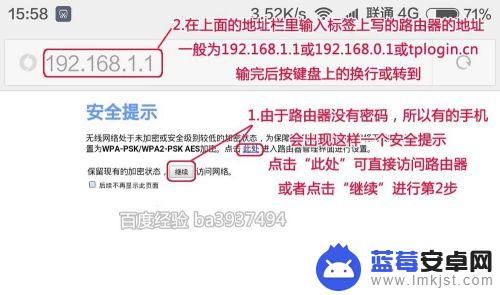
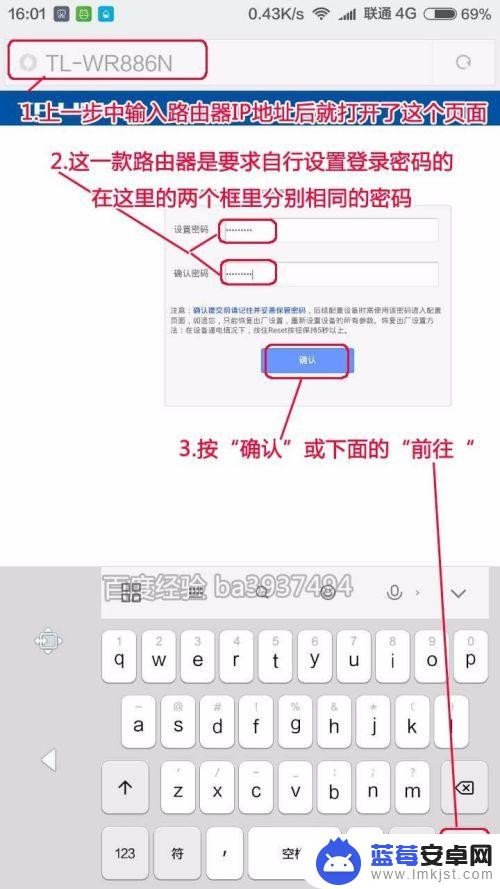
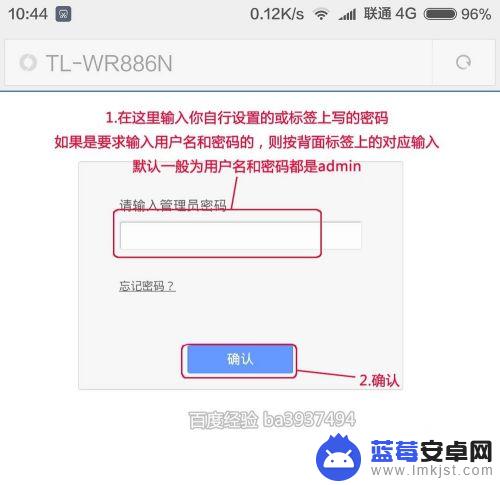
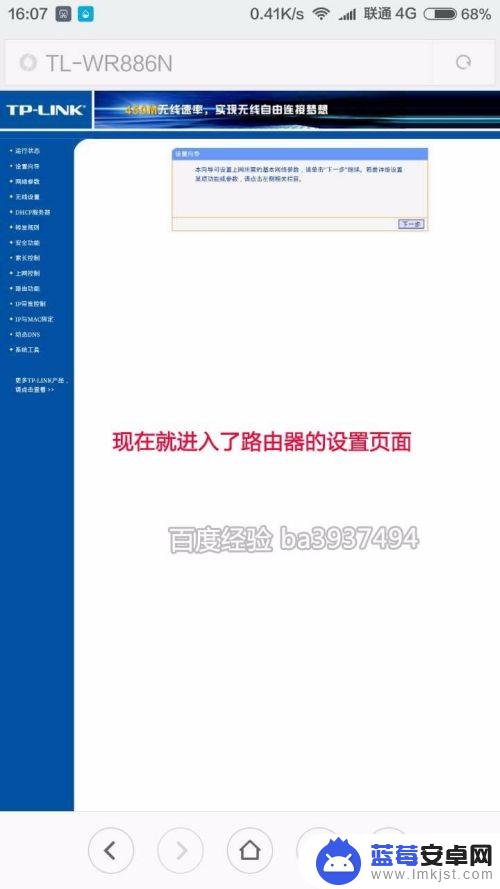
5.下面就可以跟随设置向导,逐步设置好你的路由器了。
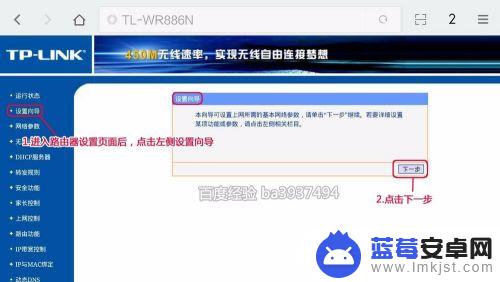
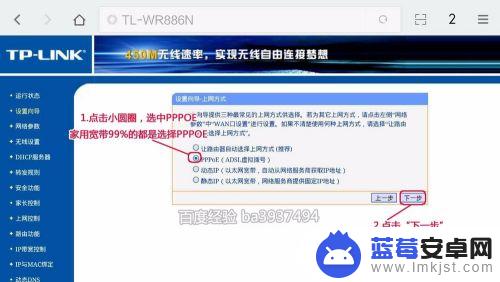
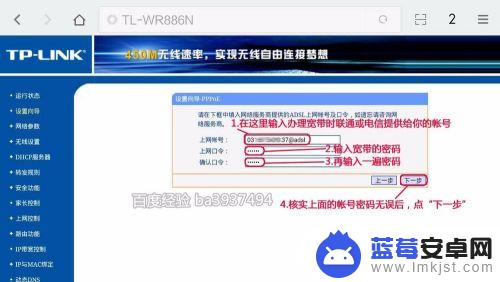
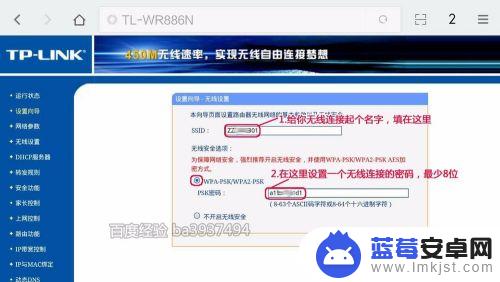
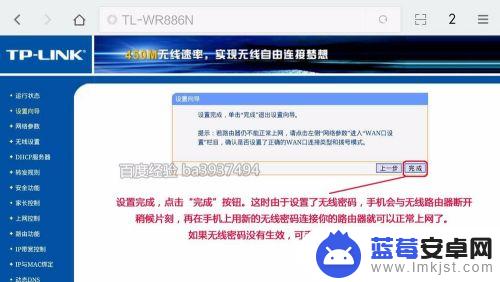
6.无线密码生效后,在手机上重新连接你的无线路由器。就可以正常上网了。
以上就是手机如何设置新买的路由器的全部内容,如果你遇到这种情况,可以根据我的方法来解决,希望能对大家有所帮助。












